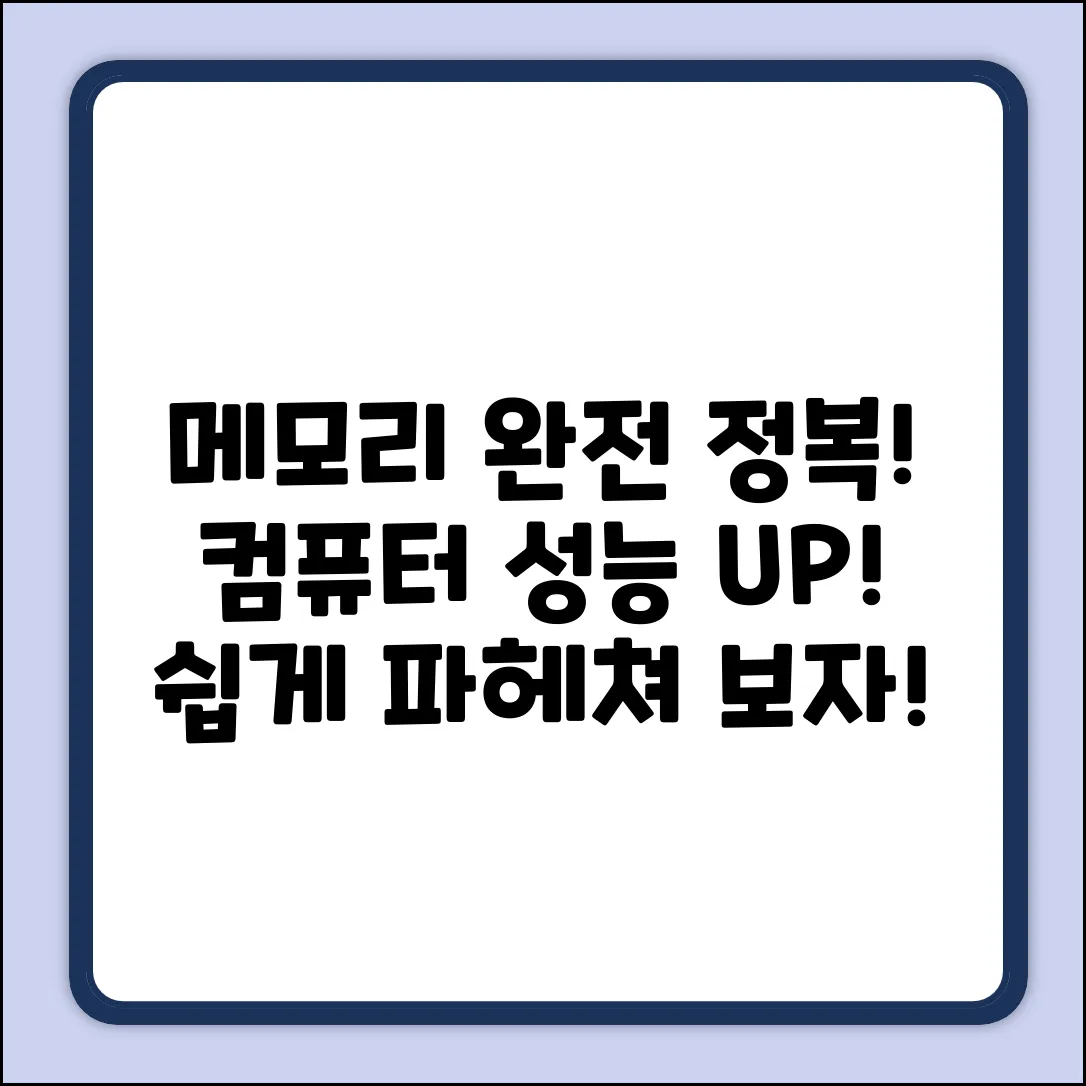혹시 게임을 하다가, 아니면 중요한 작업을 하다가 갑자기 컴퓨터가 ‘멈칫’하는 경험, 다들 있으시죠? 마치 머릿속에 떠오르는 아이디어를 재빨리 적어두지 않으면 금세 잊어버리는 것처럼, 컴퓨터도 마찬가지랍니다. 이 ‘번개처럼 빠른 기억’을 담당하는 핵심 부품, 바로 ‘메인 메모리’ 때문인데요!
RAM이라고도 불리는 이 친구, 도대체 뭘 하는 녀석일까요? 용량이 부족하면 왜 이렇게 답답한 걸까요? 이번 글에서는 컴퓨터 성능에 직접적인 영향을 주는 메인 메모리의 모든 것을 쉽고 재미있게 파헤쳐 볼 거예요. 딱 5분만 투자하면 내 컴퓨터를 더 똑똑하게 활용하는 방법을 알아갈 수 있답니다! 자, 그럼 함께 출발해 볼까요?
4가지 주요 역할
컴퓨터의 메인 메모리는 시스템 운영에 필수적인 요소이며, **컴퓨터의 메인 메모리란 무엇인가요?** 라는 질문에 대한 답은 바로 ‘CPU가 직접 접근하여 데이터를 읽고 쓸 수 있는 기억 장치’라는 것입니다. 이러한 메인 메모리는 크게 4가지 중요한 역할을 수행합니다.
각 역할은 프로세서가 데이터를 처리하고 프로그램을 실행하는 데 필요한 핵심적인 기능을 제공합니다. 다음 표를 통해 각 역할을 자세히 살펴보겠습니다.
| 역할 | 설명 |
|---|---|
| 프로그램 저장 | 실행 중인 프로그램의 명령어와 데이터를 저장합니다. CPU는 이 영역에서 명령어를 읽어 실행합니다. |
| 데이터 저장 | 프로그램 실행 중에 필요한 데이터를 임시로 저장합니다. 변수, 사용자 입력, 계산 결과 등이 이 영역에 저장됩니다. |
| 작업 공간 제공 | 프로그램이 실행될 때 필요한 작업 공간을 제공합니다. 스택, 힙 영역 등이 여기에 해당하며, 함수 호출이나 동적 메모리 할당에 사용됩니다. |
| 입출력 버퍼 역할 | 입력 장치로부터 데이터를 받아들이거나 출력 장치로 데이터를 내보낼 때 임시 버퍼 역할을 수행합니다. 이를 통해 CPU와 주변 장치 간의 속도 차이를 완화합니다. |
메인 메모리의 효율적인 관리는 시스템 성능에 직접적인 영향을 미치므로, 메모리의 역할과 작동 원리를 잘 이해하는 것이 중요합니다.
8가지 필수 용어 정리
컴퓨터의 메인 메모리, 즉 RAM을 이해하는 첫걸음! 용어 때문에 헷갈린 적 많으시죠? 제가 딱 그랬어요. 그래서 준비했습니다. 8가지 핵심 용어, 지금부터 쉽고 재미있게 정리해드릴게요!
RAM 용어 정복!
RAM과 관련된 주요 용어를 알아야 메인 메모리를 제대로 이해할 수 있겠죠? 다음 리스트를 통해 하나씩 살펴볼까요?
- 용량 (Capacity): RAM의 크기. 마치 옷장의 크기라고 생각하면 쉽죠. 옷(데이터)을 얼마나 많이 보관할 수 있는지 알려줍니다.
- 속도 (Speed/Clock Speed): RAM이 데이터를 처리하는 속도. 빠를수록 좋겠죠? 마치 택배 속도와 같아요!
- 타이밍 (Timings/Latency): RAM이 특정 작업에 얼마나 빠르게 반응하는지를 나타내는 지표. 타이밍이 낮을수록 성능이 좋아요.
- 채널 (Channel): CPU와 RAM 간의 데이터 통로 개수. 통로가 많을수록 데이터 전송이 빨라져요.
- 폼 팩터 (Form Factor): RAM의 물리적인 크기와 형태. 데스크탑용, 노트북용이 다르니 주의!
- 전압 (Voltage): RAM이 작동하는 데 필요한 전력. 안정적인 작동을 위해 중요해요.
- ECC (Error Correcting Code): 오류를 감지하고 수정하는 기능. 서버나 워크스테이션에서 안정성을 위해 사용돼요.
- XMP (Extreme Memory Profile): RAM의 성능을 최적화하는 인텔의 기술. 클릭 한 번으로 오버클럭 효과를!
예를 들어, 게임을 하다가 렉이 걸린다면 RAM 용량이 부족하거나 속도가 느린 경우일 수 있어요. 이럴 땐 RAM 업그레이드를 고려해볼 만하죠! XMP 기능을 활용해서 RAM 성능을 끌어올리는 것도 좋은 방법이고요.
이제 RAM 관련 용어, 좀 더 친숙하게 느껴지시나요? 다음 섹션에서는 RAM 선택 꿀팁을 알려드릴게요!
3단계 문제 해결 가이드
컴퓨터 메인 메모리에 문제가 생겼을 때, 당황하지 마세요! 이 가이드는 컴퓨터의 메인 메모리 관련 문제를 쉽고 빠르게 진단하고 해결할 수 있도록 3단계로 구성되어 있습니다. 지금부터 차근차근 따라해보세요.
점검 단계
첫 번째 단계: 메모리 상태 확인
작업 관리자를 열어 메모리 사용량을 확인하세요. Ctrl+Shift+Esc 키를 누르면 작업 관리자가 실행됩니다. ‘성능’ 탭에서 메모리 사용률을 확인하고, 사용량이 80%를 넘으면 메모리 부족을 의심해 볼 수 있습니다.
문제 진단 단계
두 번째 단계: 메모리 테스트 실행
Windows 메모리 진단 도구를 사용하여 메모리 자체의 결함을 확인하세요. 시작 메뉴에서 ‘메모리 진단’을 검색하여 도구를 실행할 수 있습니다. 컴퓨터가 재시작되고 메모리 테스트가 자동으로 진행됩니다. 테스트 결과를 확인하여 메모리 결함 여부를 판단하세요.
문제 해결 단계
세 번째 단계: 불필요한 프로그램 종료
메모리 사용량이 높다면, 불필요한 프로그램을 종료하여 메모리 확보를 시도하세요. 작업 관리자 ‘프로세스’ 탭에서 메모리를 많이 사용하는 프로그램을 확인하고, 필요 없는 프로그램은 종료하세요. 특히, 백그라운드에서 실행되는 프로그램을 주의 깊게 살펴보세요.
자주 묻는 질문
Q. RAM 용량이 부족하면 컴퓨터 성능에 어떤 영향을 미치나요?
A. RAM 용량이 부족하면 컴퓨터는 하드디스크나 SSD의 일부를 가상 메모리로 사용하게 됩니다. 이 과정에서 데이터 접근 속도가 현저히 느려져 컴퓨터가 ‘멈칫’하거나 전반적인 작업 속도가 느려지는 현상이 발생합니다.
Q. RAM의 속도(Clock Speed)가 높을수록 컴퓨터 성능에 실제로 얼마나 도움이 되나요?
A. RAM의 속도가 높을수록 CPU가 RAM에 저장된 데이터에 더 빠르게 접근할 수 있습니다. 이는 프로그램 실행 속도 향상, 특히 고사양 게임이나 그래픽 작업 시에 더 부드러운 경험을 제공하는 데 기여합니다.
Q. RAM 타이밍(Latency)이 낮을수록 성능이 좋다고 했는데, 구체적으로 어떤 작업에서 더 체감할 수 있나요?
A. RAM 타이밍이 낮을수록 RAM이 특정 작업에 더 빠르게 반응하므로, 작은 데이터에 빈번하게 접근하는 작업에서 성능 향상을 체감할 수 있습니다. 예를 들어, 실시간 데이터 처리나 반응 속도가 중요한 게임 등에서 더 빠른 반응 속도를 얻을 수 있습니다.